隨著 iOS 迭代中持續界面的愛好者不斷變化,我們不會因為您開始厭倦 iPhone 相同的舊 App Switcher 界面而責備您。畢竟,它開始顯示它的年齡。幸運的是,iOS 開發人員 SparkDev 推出了一個名為 Aion 的新的無根越獄支持調整,它現在只提供了一種新穎的用戶體驗,但如果你曾經使用過 iOS 6,甚至可能會喚起一些懷舊的暗示。
正如您將在上面的屏幕截圖示例中看到的那樣,Aion 從顯示屏底部打開,就像 iOS 6 中的經典 App Switcher 和更早版本在更改為較新的頁面樣式 App Switcher 之前所做的那樣在 iOS 7 中。但 Aion 不僅帶回了經典的 App Switcher 外觀和感覺——它還在其中構建了新穎的功能,例如在各種小部件之間進行分頁的能力,如上面的屏幕截圖示例所示。
您在上面看到的屏幕截圖僅描述了 Aion 提供的一些小部件,包括 App Switcher 本身、用於背景媒體播放的“正在播放”界面和 Siri 界面(無論您喜歡現代 orb 還是經典波形)。可以單獨下載其他小部件,例如用於顯示天氣的小部件。

如您所料,向上滑動並在主屏幕欄上暫停可召喚永恆之塔。在 Aion 中點擊並按住應用程序圖標會調用“微動”模式,感覺類似於主屏幕的編輯模式。執行此操作時,您將能夠點擊任何應用程序圖標上的“x”按鈕以強制關閉應用程序在設備內存中的暫停狀態。或者,您可以向上滑動界面上半部分的任何應用預覽來完成同樣的事情。
安裝後,Aion 會在“設置”應用中添加一個首選項窗格,用戶可以在其中配置一些選項以他們的喜好:
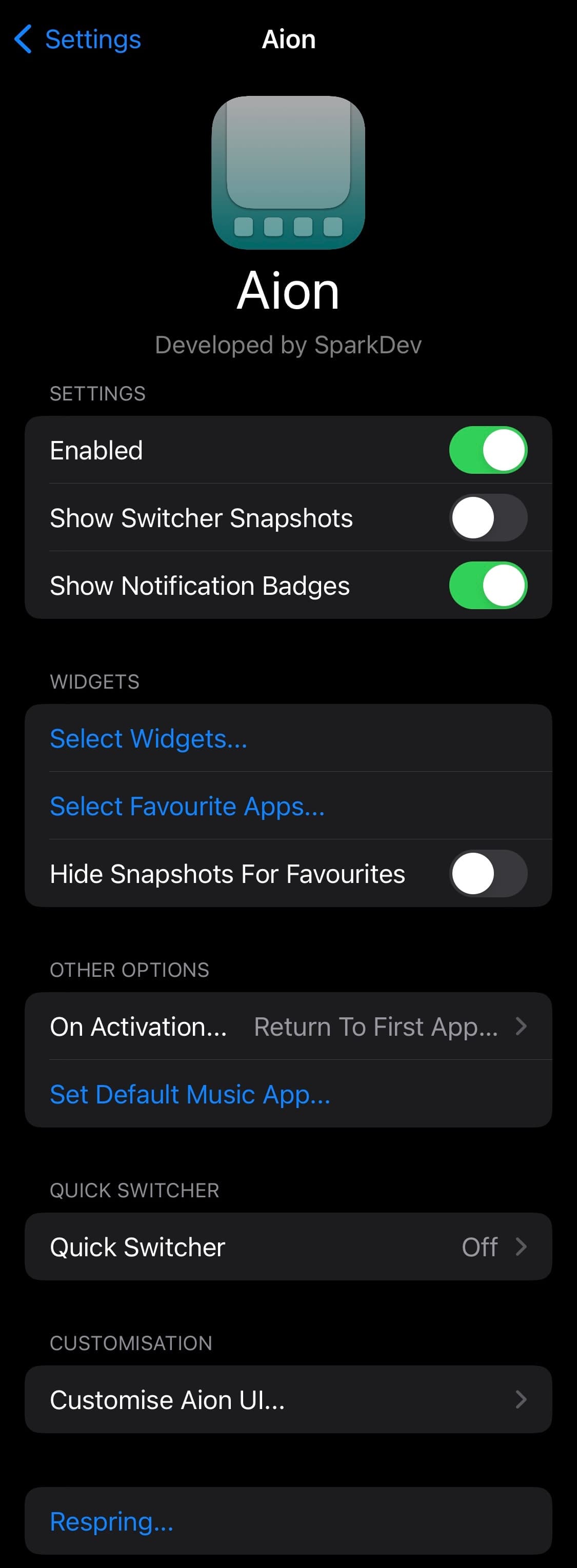
您可以在此處執行的操作包括:
按需啟用或禁用 Aion 隱藏或顯示應用程序的 App Switcher 快照 隱藏或顯示 App Switcher 應用程序圖標上的通知徽章 配置收藏的小部件 隱藏收藏夾的快照 選擇首次激活時發生的情況保留當前頁面 返回第一個應用程序頁面 設置默認音樂應用程序 啟用或禁用快速切換器 從左側向上滑動以激活 從右側向上滑動以激活 自定義 Aion 用戶界面(更多內容見下文) 重新啟動您的設備以保存您所做的任何更改
正如我們上面提到的,Aion 用戶界面可以根據您的喜好進行定制。配置這些選項的首選項面板看起來像這樣:

您可以在此處自定義的內容包括:
選擇禮物 清除所有當前設置並將它們重置為默認值 啟用並選擇自定義背景圖像 選擇背景圖像填充模式: Aspect fill Aspect fit Scale to fill Center 配置背景顏色 隱藏或顯示應用程序圖標陰影 覆蓋應用程序圖標陰影顏色 選擇自定義應用程序圖標陰影顏色 調整應用程序圖標陰影不透明度 調整應用程序圖標陰影半徑 調整應用程序圖標陰影 X & Y相互獨立的偏移顯示音樂圖標陰影覆蓋音樂圖標陰影顏色選擇自定義音樂圖標陰影顏色調整音樂應用程序圖標陰影不透明度調整音樂應用程序圖標陰影半徑相互獨立調整音樂應用程序圖標陰影 X 和 Y 偏移顯示應用卡片陰影 覆蓋應用卡片陰影顏色 選擇自定義應用卡片陰影顏色 調整應用卡片陰影不透明度 調整應用卡片陰影半徑 獨立調整應用卡片陰影 X 和 Y 偏移
雖然永恆之塔確實看起來像乍一看,它是一個 iOS 6 應用程序切換器,很明顯,添加了所有現代小部件功能、基於頂部的應用程序卡和自定義功能,您獲得的功能遠遠超過 iOS 6 提供的功能。考慮到這一點,《永恆之塔》不會讓你感覺回到了過去,而是將經典 App Switcher 的一些最佳方面與 iOS 的現代功能相結合。結果出乎意料地令人滿意。
任何可能有興趣嘗試永恆之塔的人都可以從 SparkDev 的個人存儲庫下載它 通過他們最喜歡的包管理器應用程序。該調整支持在 iOS 或 iPadOS 15 或 16 上使用無根越獄的越獄設備。雖然 Aion 是免費下載的,但您需要在事後付費激活它 以 4.00 美元的價格成為 Member Plus Patron 會員。 Aion 的附加組件(例如天氣小部件)可免費下載,以便稍後添加到 Aion。
那些尚未利用 SparkDev 的個人存儲庫的用戶可以通過使用將其添加到他們選擇的包管理器應用程序中下面提供的 URL:
https://sparkdev.me/
您是否打算利用 Aion,或者您對現有的 App Switcher 是否滿意?請在下面的評論部分告訴我們。